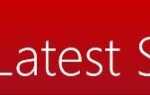Microsoft obiecał, że Anniversary Update radykalnie poprawi żywotność baterii systemu Windows 10. Podczas gdy rzeczywiście było tak w przypadku niektórych użytkowników, dla innych nowa aktualizacja dla systemu Windows 10 działała odwrotnie.
Znaleźliśmy wiele raportów na forach Microsoftu na temat problemów związanych z rozładowaniem baterii w systemie Windows 10 w wersji 1607. Użytkownicy twierdzą, że po zainstalowaniu aktualizacji urządzenia zaczęły rozładowywać baterię znacznie szybciej niż w poprzedniej wersji. Oto opinie niektórych osób, które napotkały ten problem:
„Po aktualizacji do rocznicowego systemu Windows 10 żywotność baterii w urządzeniu Surface Book dramatycznie spadła. Czy ktoś to zauważył? Dzięki!»
«Tak. Mój Dell XPS 13 przeszedł z około 13 godzin pełnego naładowania do mniej niż 4 po aktualizacji. ”
„Mam zupełnie nową książkę Surface i przez pierwsze 3-4 dni użytkowania byłem w stanie łatwo uzyskać 10-12 godzin przeglądania Internetu i korzystania z produktów biurowych. W ciągu dwóch dni od aktualizacji do rocznicowej aktualizacji systemu Windows 10 czas pracy baterii został skrócony o połowę. Teraz po zaledwie 6 godzinach pracy poziom naładowania baterii spadł do 19%, a pozostało tylko 45 minut. Jakaś pomoc w przywróceniu żywotności baterii do normy? ”
Chociaż firma Microsoft w przeszłości zdawała sobie sprawę z problemów z rozładowaniem baterii i faktycznie wydała kilka aktualizacji łatających dla poprzednich wersji systemu Windows 10, wydaje się, że nie jest tak w przypadku tego problemu. Ponieważ firma nie powiedziała nic o problemie rozładowania baterii, nie wiemy, czy łatka naprawcza zostanie w ogóle wydana.
Dlatego użytkownicy, którzy mieli problemy z rozładowaniem baterii w rocznicowej aktualizacji systemu Windows 10, nie mogą liczyć na pomoc Microsoftu, przynajmniej na razie, ale mogą spróbować samodzielnie, aby przywrócić normalne zużycie baterii na swoich komputerach.
Jak radzić sobie z problemami rozładowania baterii w systemie Windows 10 w wersji 1607
Rozwiązanie 1 — Sprawdź ustawienia oszczędzania baterii
Istnieje szansa, że aktualizacja rocznicowa w jakiś sposób zmieniła ustawienia oszczędzania baterii. A jeśli ustawienia baterii zostaną zmienione, logicznie urządzenie zużyje więcej baterii. Zanim zrobisz cokolwiek innego, upewnij się, że ustawienia oszczędzania baterii pozostały takie same po aktualizacji rocznicowej.
Aby upewnić się, że ustawienia oszczędzania baterii są takie same, wykonaj następujące czynności:
- Przejdź do aplikacji Settngs
- Teraz przejdź do System> Bateria
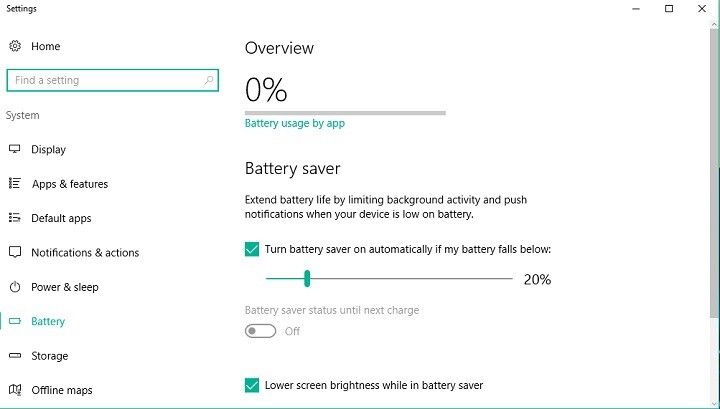
- Upewnij się, że wszystko jest tak, jak zostało przed aktualizacją rocznicową
Gdy upewnisz się, że ustawienia oszczędzania baterii są prawidłowe, nie zaszkodzi, jeśli szybko sprawdzisz poziom jasności ekranu. Aby sprawdzić ustawienia jasności, pozostań w Ustawienia> System> Bateria i po prostu przejdź do Display.
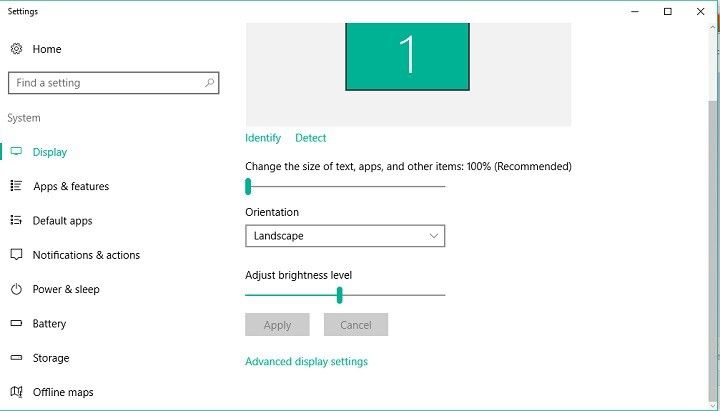
Jeśli ustaliłeś, że aktualizacja Anniversary nie wpłynęła na ustawienia oszczędzania baterii, wypróbuj niektóre z poniższych rozwiązań.
Rozwiązanie 2 — Sprawdź swój plan zasilania
Podobnie jak aktualizacja rocznicowa może zmienić ustawienia oszczędzania baterii, tak samo może być z obecnym planem zasilania. Następną rzeczą, którą musisz zrobić, aby zwiększyć żywotność baterii urządzenia, jest sprawdzenie, czy Twój plan zasilania jest w porządku.
Aby zobaczyć aktualny plan zasilania w systemie Windows 10, wykonaj następujące czynności:
- Przejdź do Wyszukaj, wpisz plan zasilania i przejdź do Wybierz plan zasilania

- Upewnij się, że Twój plan zasilania jest taki sam, jak pozostawiony przed aktualizacją rocznicową (jeśli chcesz, aby bateria działała dłużej, zalecamy plan oszczędzania energii)
Rozwiązanie 3 — Sprawdź, czy sterowniki są zaktualizowane
Jeśli sterownik określonego sprzętu jest nieaktualny, mogą wystąpić problemy z rozładowaniem baterii. Jeśli więc sprawdziłeś ustawienia oszczędzania energii i plany zasilania, sprawdź i sprawdź, czy wszystkie sterowniki są zaktualizowane. Aby znaleźć listę wszystkich sterowników zainstalowanych na komputerze, przejdź do Wyszukaj, wpisz menedżera urządzeń i otwórz Menedżera urządzeń.
Problem rozładowania baterii może być również spowodowany, jeśli niektóre sterowniki nie są w pełni kompatybilne z rocznicową aktualizacją. Dlatego ważne jest, aby wszystkie sterowniki były aktualizowane, nie tylko z powodu problemu rozładowania baterii, ale także w celu uniknięcia innych problemów. Zalecamy pobranie tego narzędzia do aktualizacji sterowników, aby automatycznie pobrać wszystkie nieaktualne sterowniki na komputer.
Rozwiązanie 4 — Dowiedz się, które programy zużywają najwięcej baterii
Ponieważ Anniversary Update to zupełnie nowa wersja systemu Windows 10, niektóre programy i aplikacje mogą zachowywać się inaczej niż w poprzedniej wersji. A przez „zachowuj się inaczej” rozumiemy zużycie większej ilości baterii. Idź i sprawdź, który program lub aplikacja zużywa najwięcej baterii w systemie i albo przestań go używać, albo przyzwyczaj się do niego.
Byłoby jeszcze lepiej, gdybyś miał dostęp do komputera, na którym nadal działa system Windows 10 w wersji 1511, dzięki czemu możesz porównać dwa wyniki. Oto, co musisz zrobić, aby sprawdzić, który program lub aplikacja wyczerpuje najwięcej baterii w systemie.
- Przejdź do aplikacji Settngs
- Teraz przejdź do System> Bateria
- I przejdź do Zużycie baterii według aplikacji

Teraz zobaczysz listę każdego programu zainstalowanego na komputerze i ilość zużywanej baterii. Praktyka pokazała nam, że Google Chrome jest w rzeczywistości największym pożeraczem baterii w systemie Windows 10, więc jeśli nie możesz znaleźć innego rozwiązania problemu rozładowania baterii, spróbuj użyć innej przeglądarki.
To wszystko, mamy nadzieję, że przynajmniej niektóre z tych rozwiązań pomogły ci rozwiązać problem rozładowania baterii spowodowany aktualizacją rocznicową. Jednak ze względu na różne czynniki, które mogą wpływać na zużycie baterii w systemie, nadal nie możemy zagwarantować, że którekolwiek z tych rozwiązań będzie dla Ciebie odpowiednie.
Jeśli masz inne rozwiązanie tego problemu, udostępnij je nam w komentarzach, jesteśmy pewni, że inni użytkownicy, którzy napotkają ten problem, będą wdzięczni.

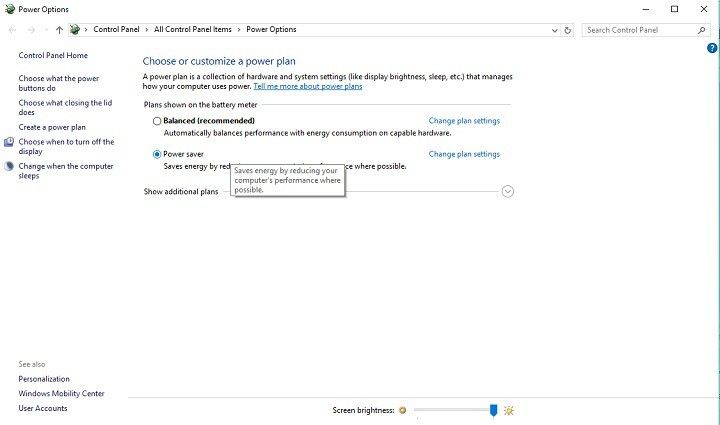
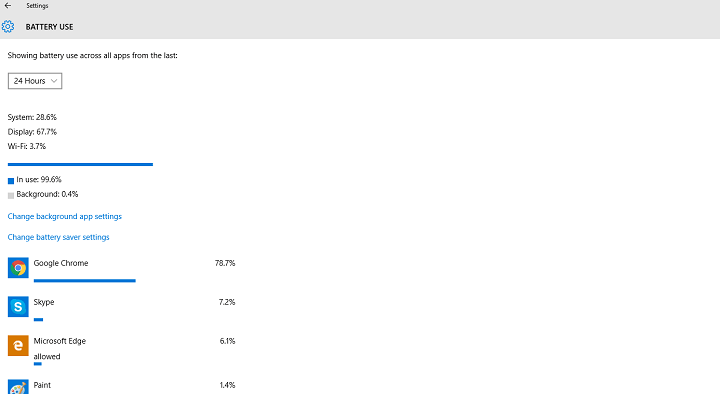


![Jaki tablet z Windows 8 kupić na te wakacje? [2013]](https://pogotowie-komputerowe.org.pl/wp-content/cache/thumb/eb/96c4de5f725aceb_150x95.jpg)
![Czysta instalacja systemu Windows 10 z pliku ISO kończy się niepowodzeniem w niejawnych kompilacjach [FIX]](https://pogotowie-komputerowe.org.pl/wp-content/cache/thumb/a1/df4e49a6bc079a1_150x95.png)